Markdown是一种可以使用普通文本编辑器编写的标记语言,通过简单的标记语法,它可以使普通文本内容具有一定的格式,其目标是实现易读易写。我刚刚接触一款简单高效的Markdown编辑器–Typora,个人觉得非常好用,强烈推荐给大家。
一、Typora的优点
- 简洁美观
- 实时预览
- 扩展语法
- 跨平台
- 免费
二、主要功能介绍
1.对文字的特殊标注
(1)标题
标题是用“#”实现的,标题前面加一个“#”,代表一级标题;依次类推,标题前面加六个“#”代表六级标题;一共有六级标题,编辑各种文档完全够用。
(2)下划线
快捷键Ctrl+u,即可实现下划线功能。
(3)强调
在要强调内容前后分别加两个“*”号。
(4)斜体
内容前后分别加一个“*”号。
(5)删除线
先转化成英文输入法,再把内容前后分别加上两个“~”号。
(6)高亮
内容前后分别加两个“=”。
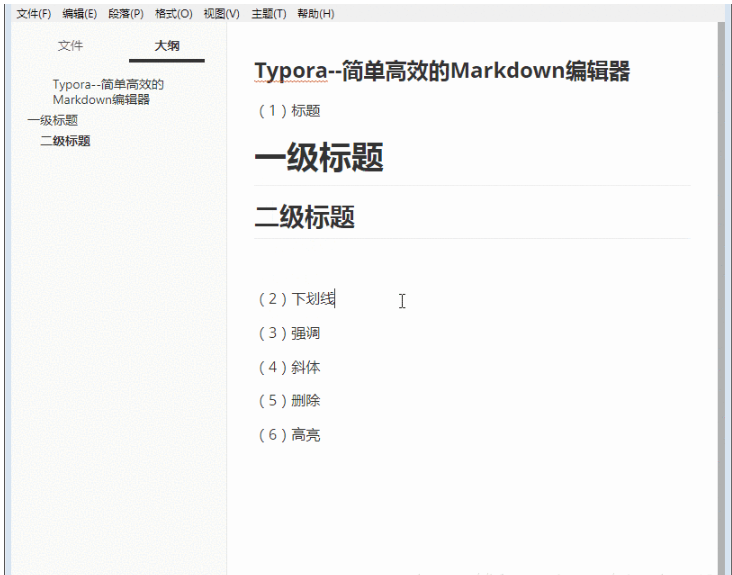
2.list
(1)有序列表
输入数字“1”+“.”+空格 , 自动开始有序列表。
(2)无序列表
输入“+”或“-”或“*”+空格,自动开始无序列表。
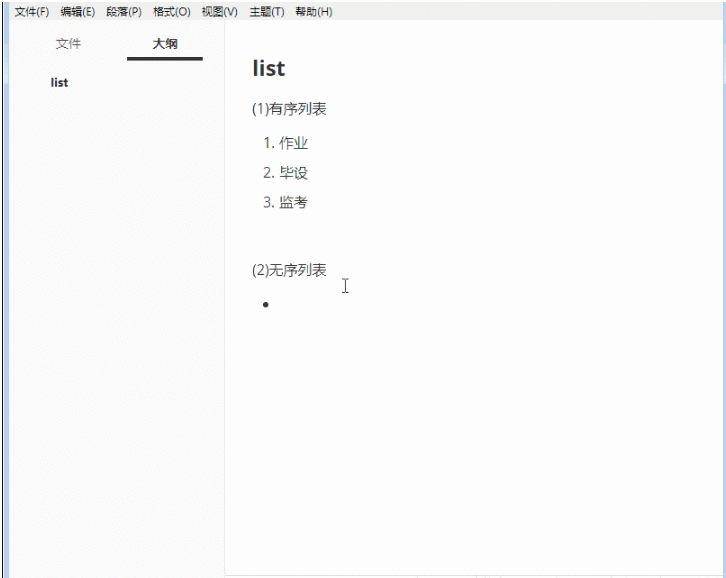
3.table
Ctrl+T,在弹出的对话框中选择行列数,自动生成列表。
还可以很方便地对表格进行编辑。
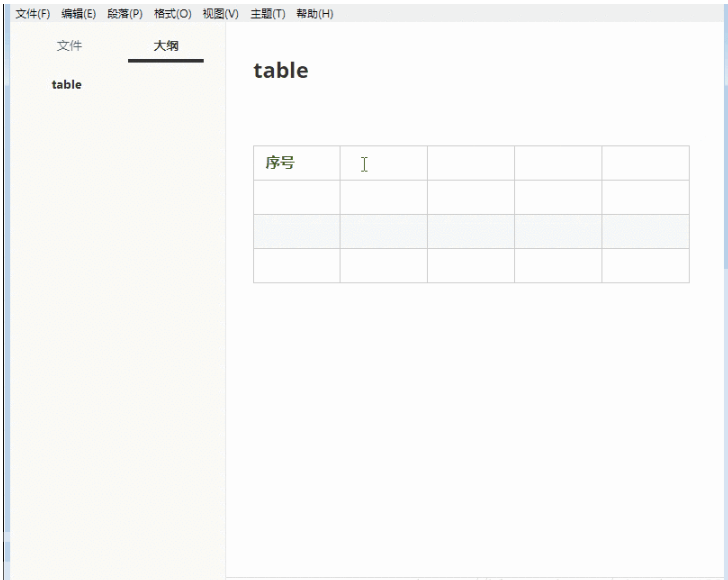
4.分割线
输入三个或三个以上“-”(“*”),再按回车键,即出现一条分割线。
5.插入
(1)图片
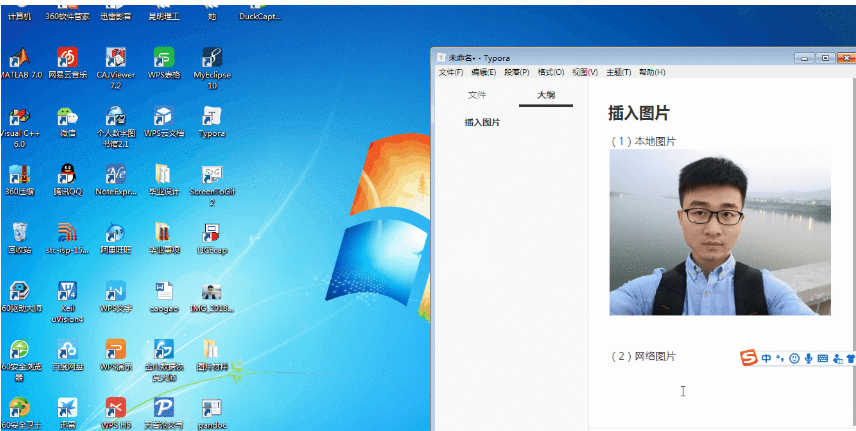
插入本地图片:直接把图片拖入即可;
插入网络图片:。
(2)链接
[链接提示]+(链接地址)。
(3)数学公式
“$$”+回车。
(4)代码
行内代码:代码的两端各加一个“`”号,(在Tab键上面,英文输入法)。
代码块:输入三个“~”,按回车键,即可选择编程语言。
三、输出文件格式多样
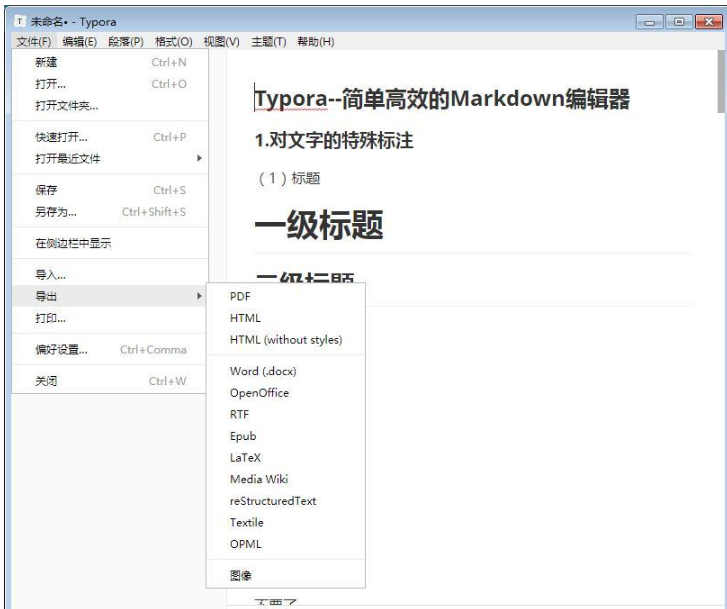
Typora 的文件导入/导出功能使用 Pandoc 把 Markdown 源码转换成不同的文件格式,所以我们如果想使用文件导入/导出功能,必须先安装 Pandoc。
四、下载地址
点此进入TYpora官网下载
Typora官网下载地址:https://typora.io/
pandoc下载地址:http://pandoc.org/installing.html
我刚开始用Typora这款软件,就被它的简洁和高效吸引,操作简单,界面美观,在书写文档的时候有全新的体验,现在对它的诸多功能还不是很熟悉,相信不断熟悉之后会有更多的惊喜和便利。
Tags: Typora